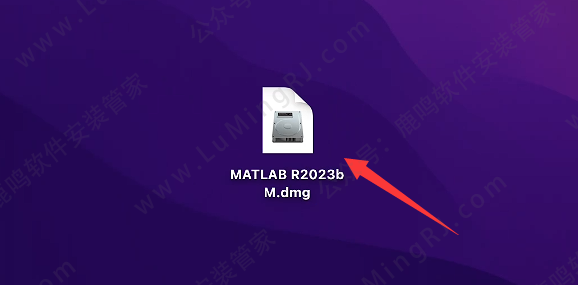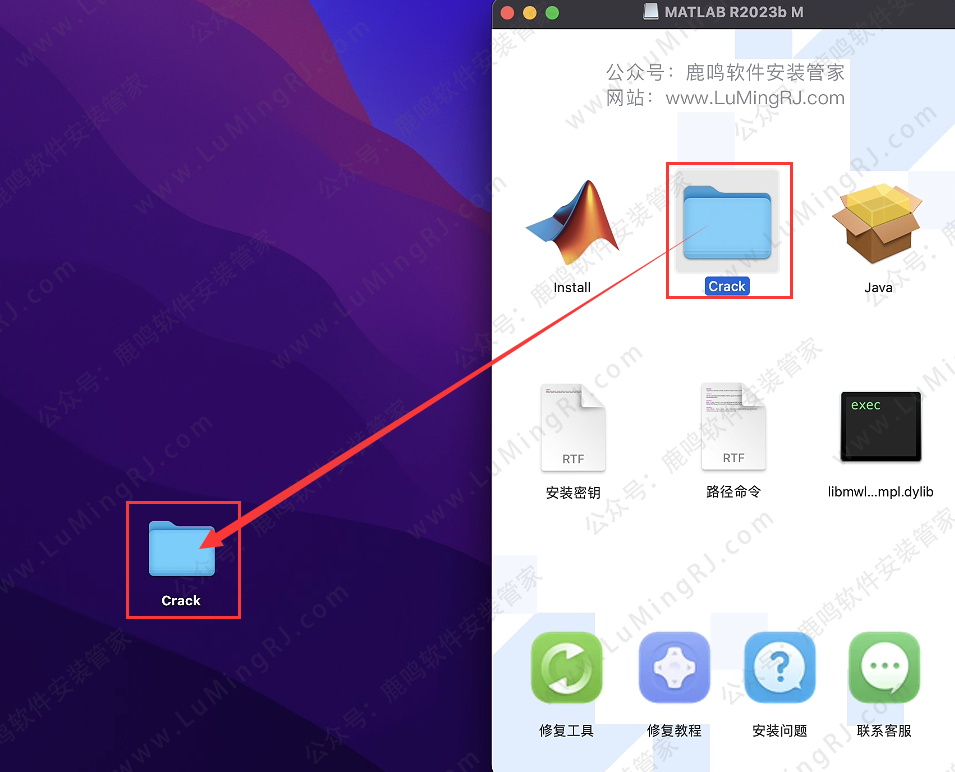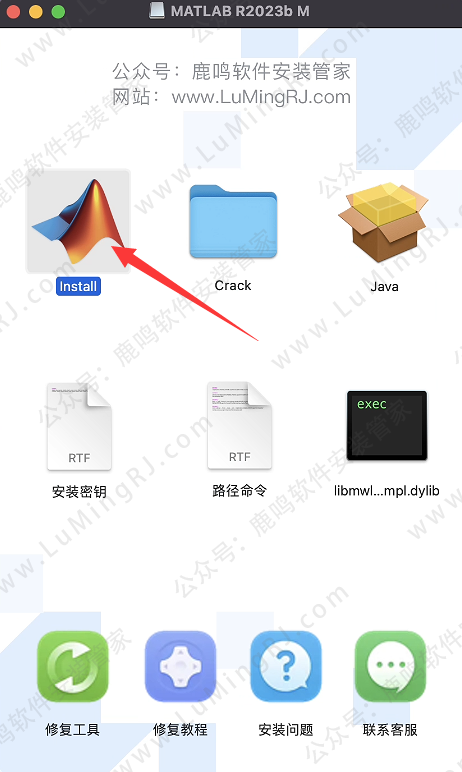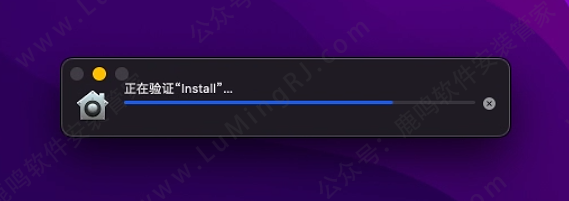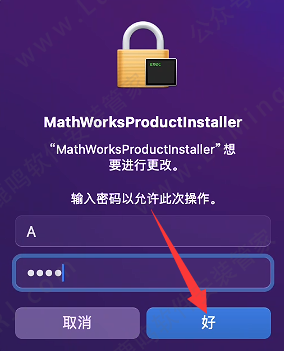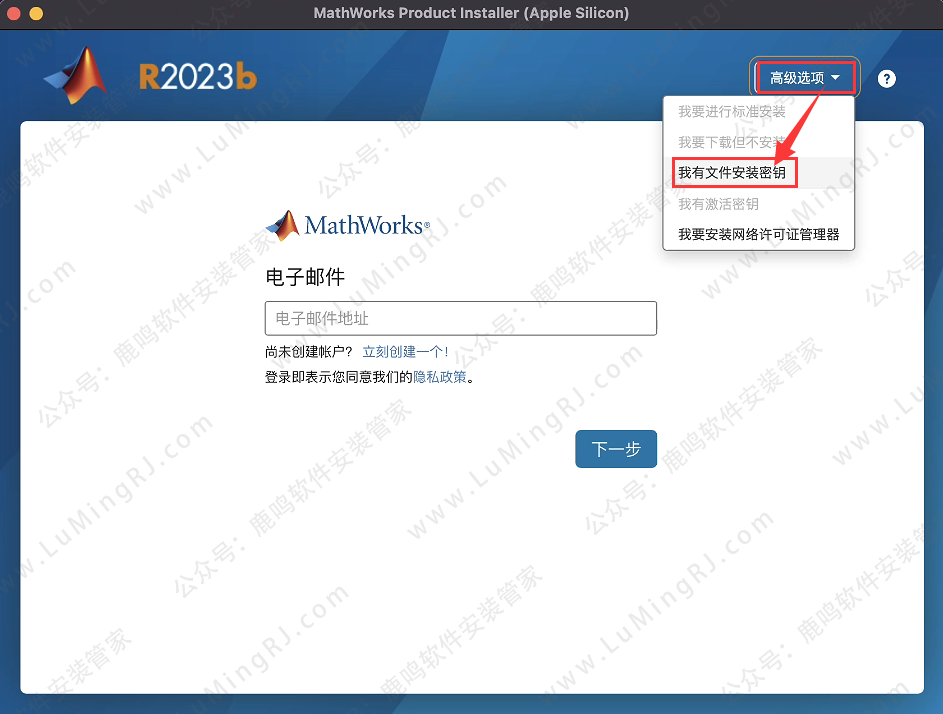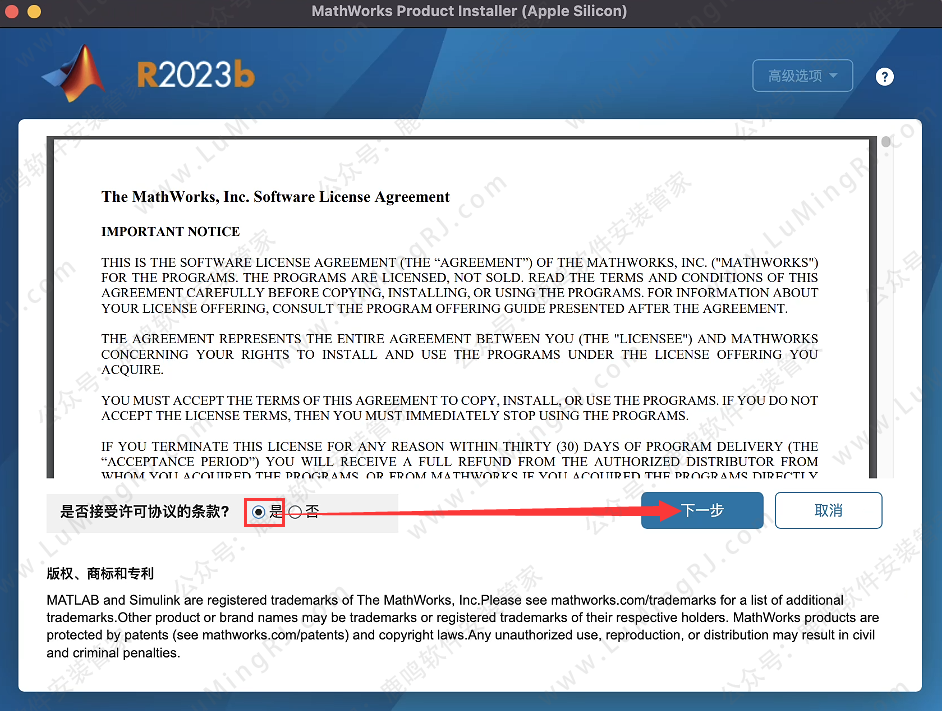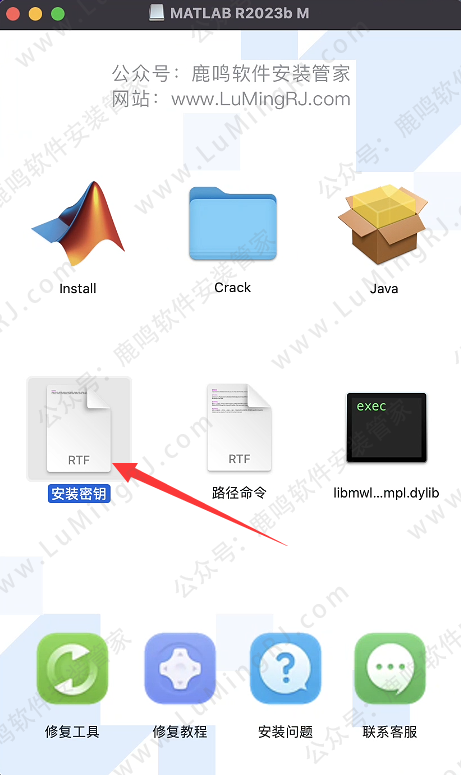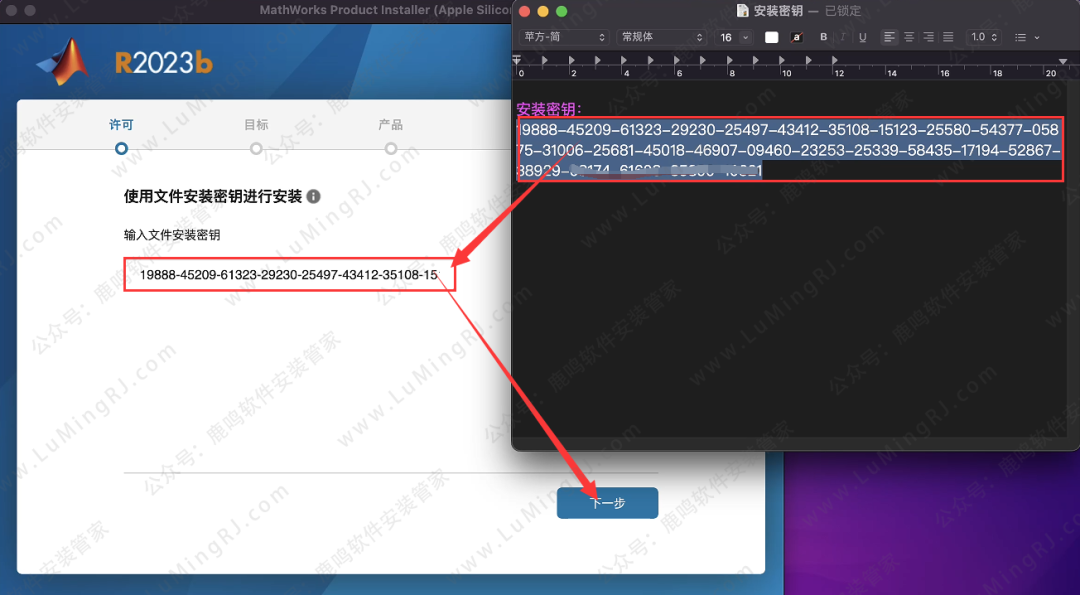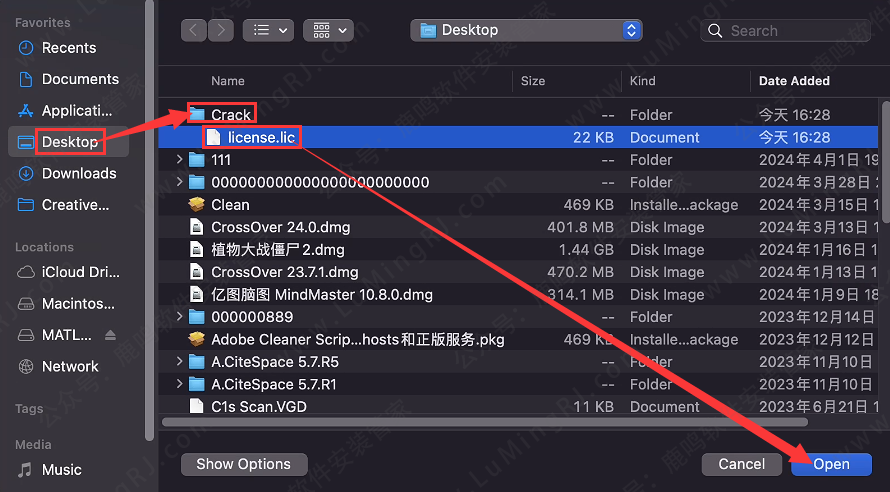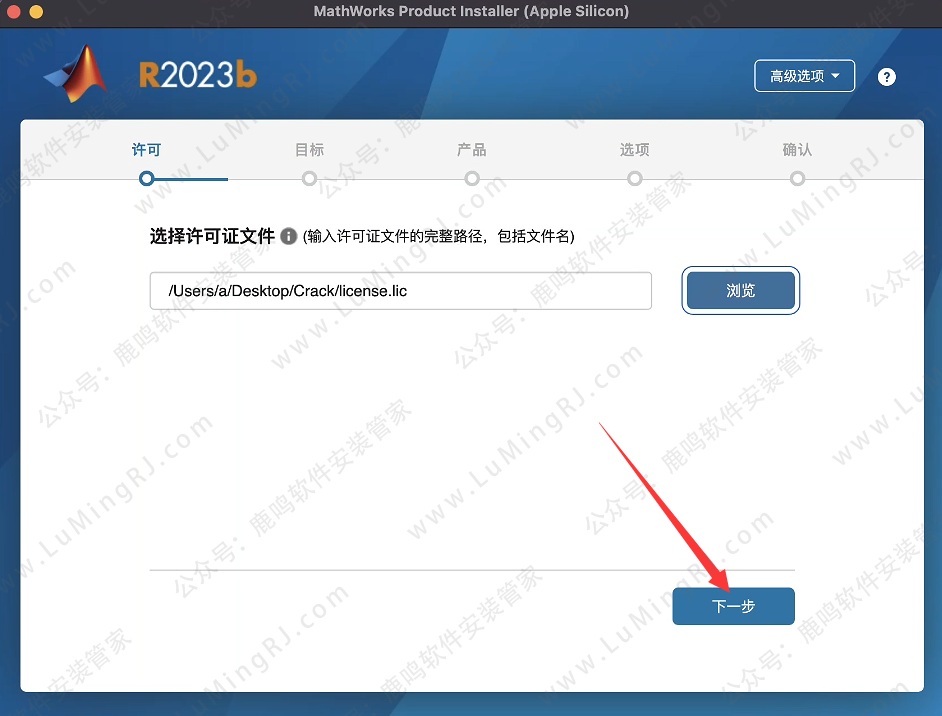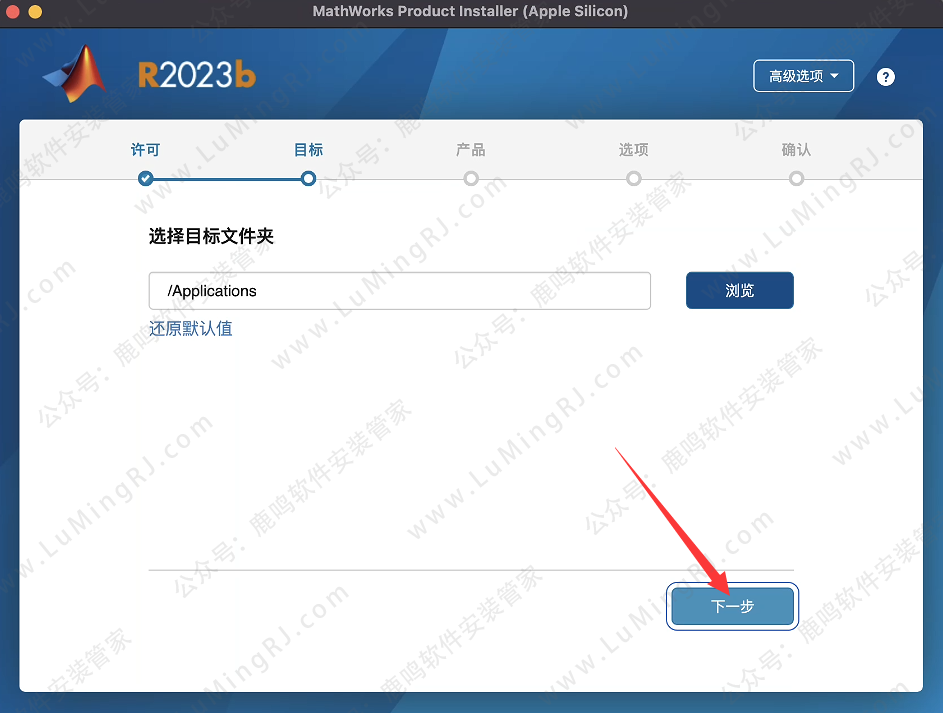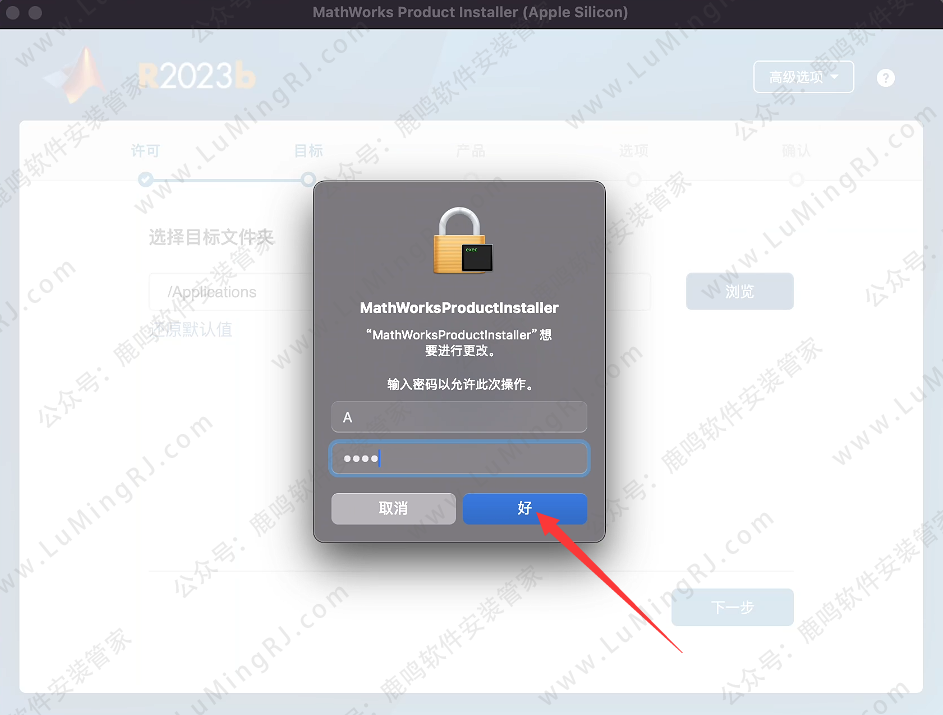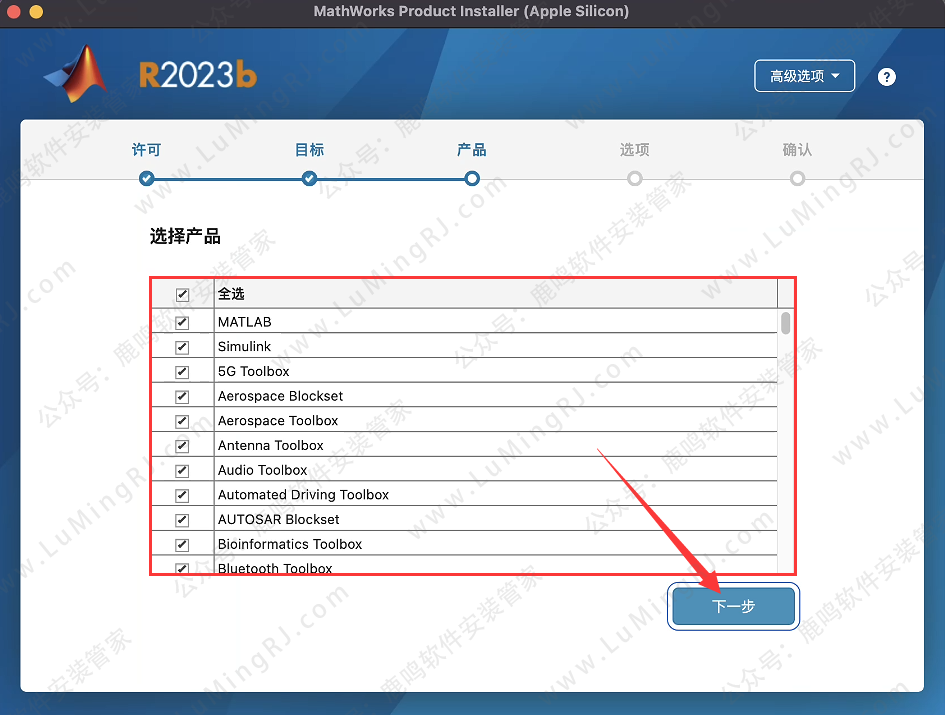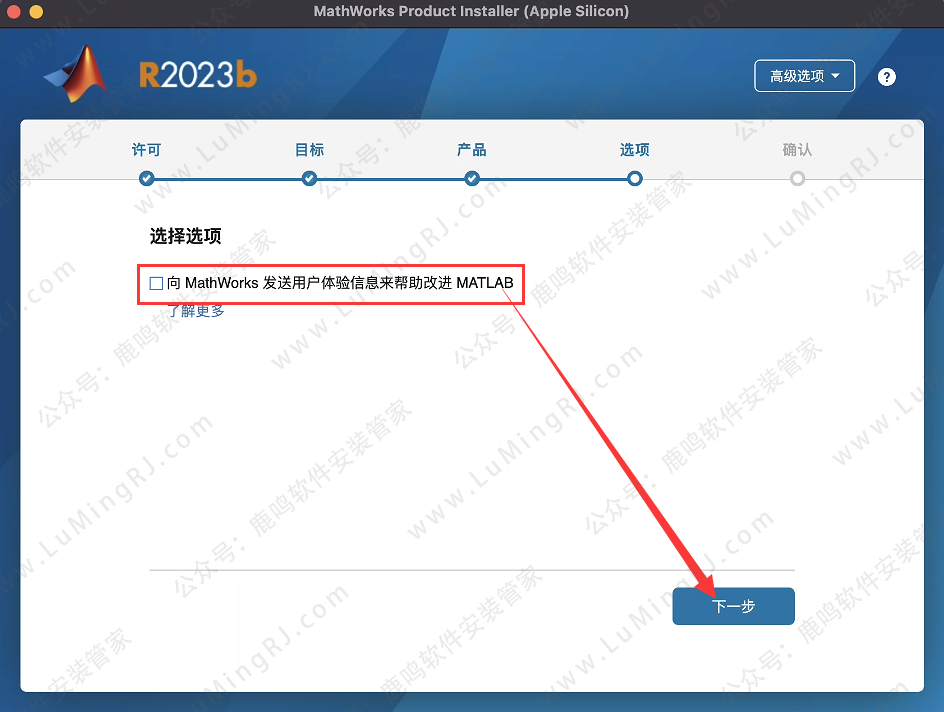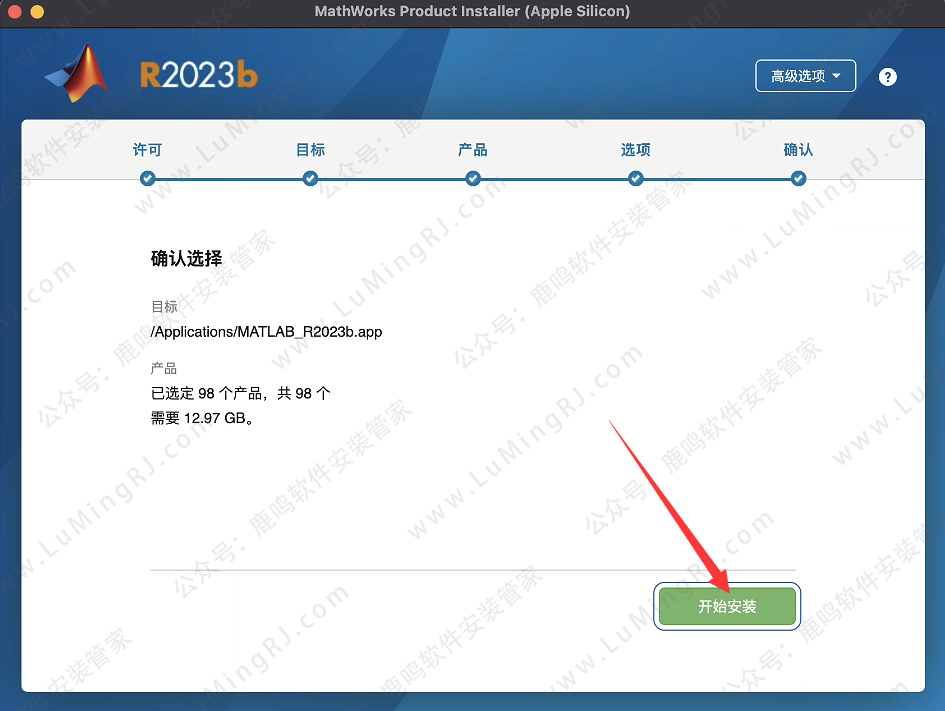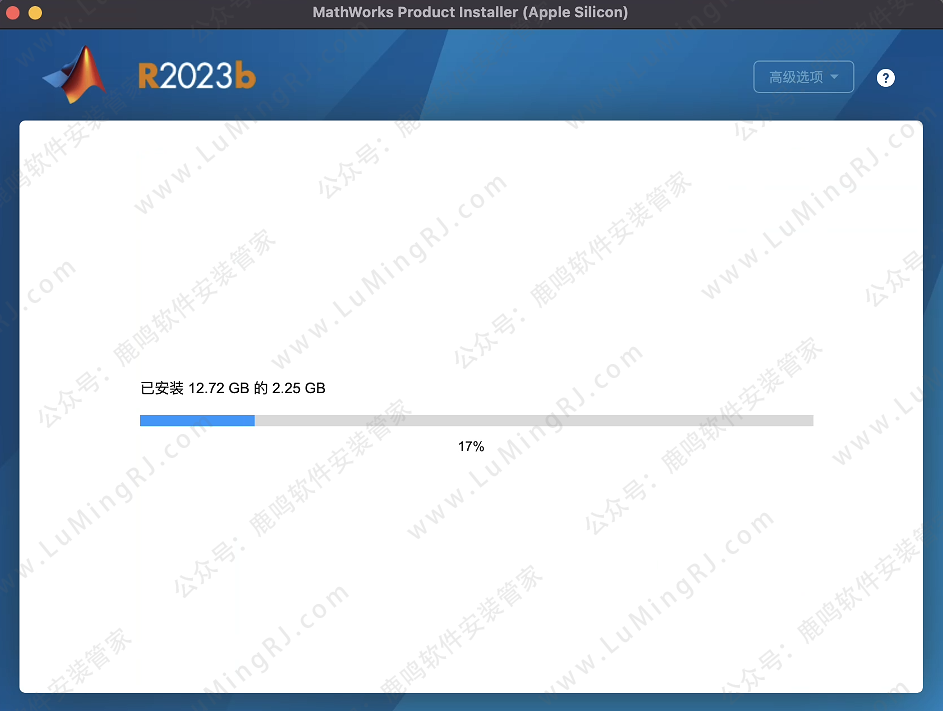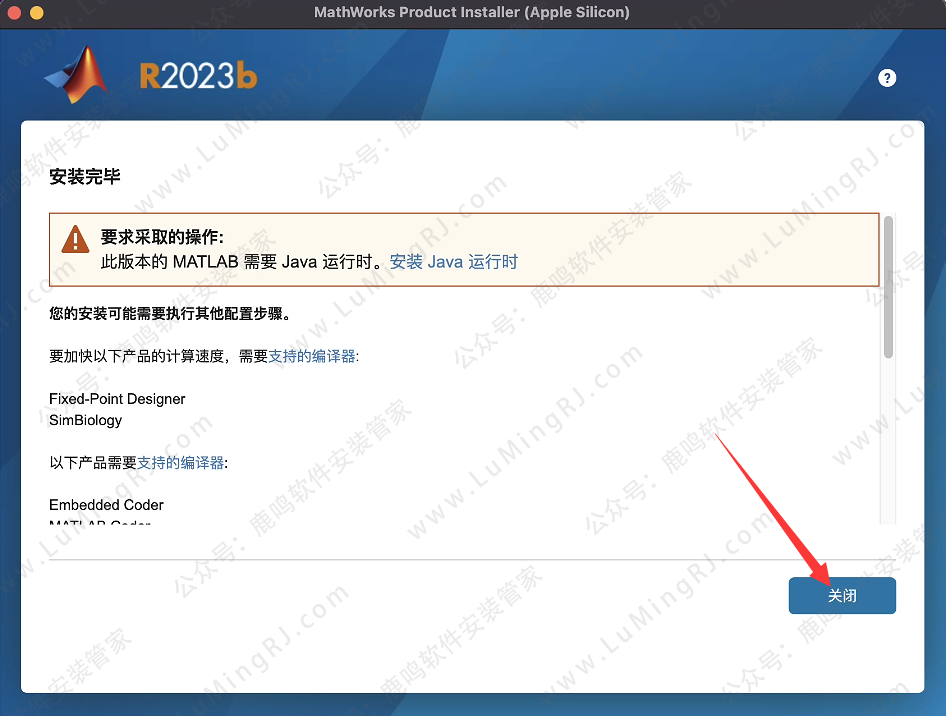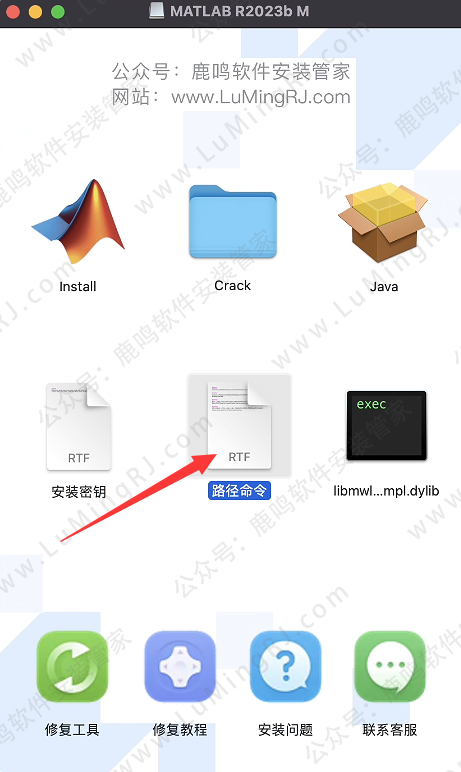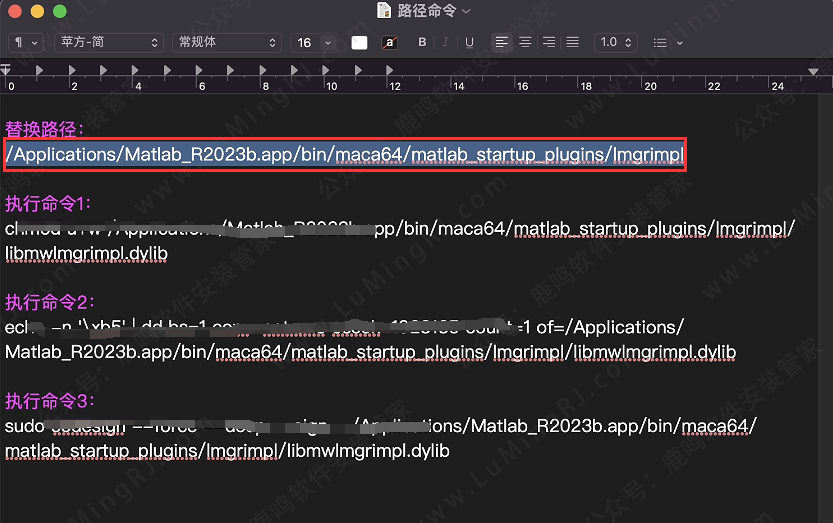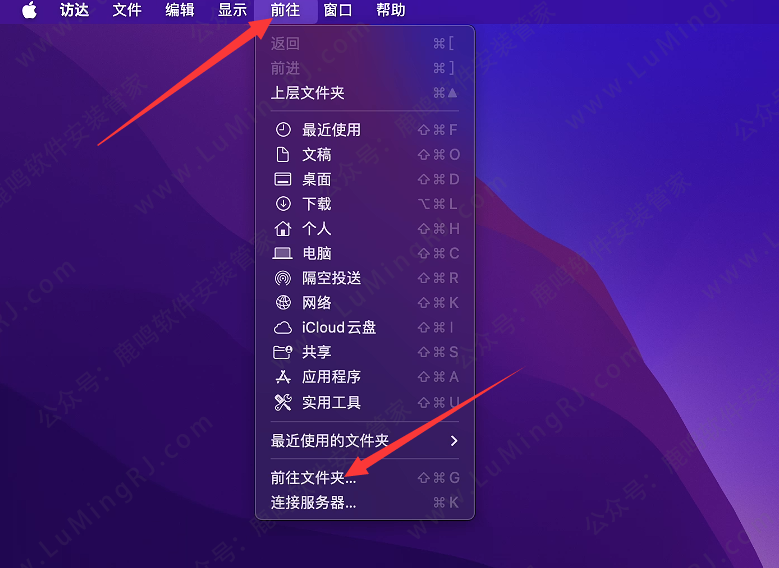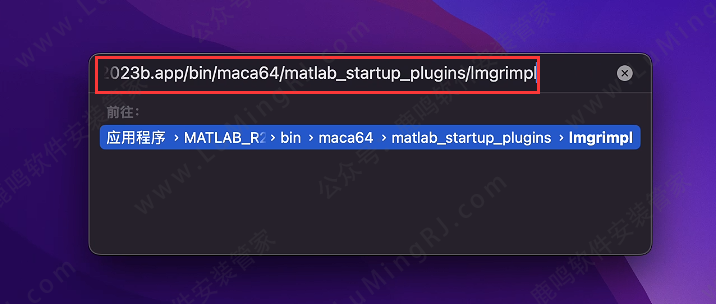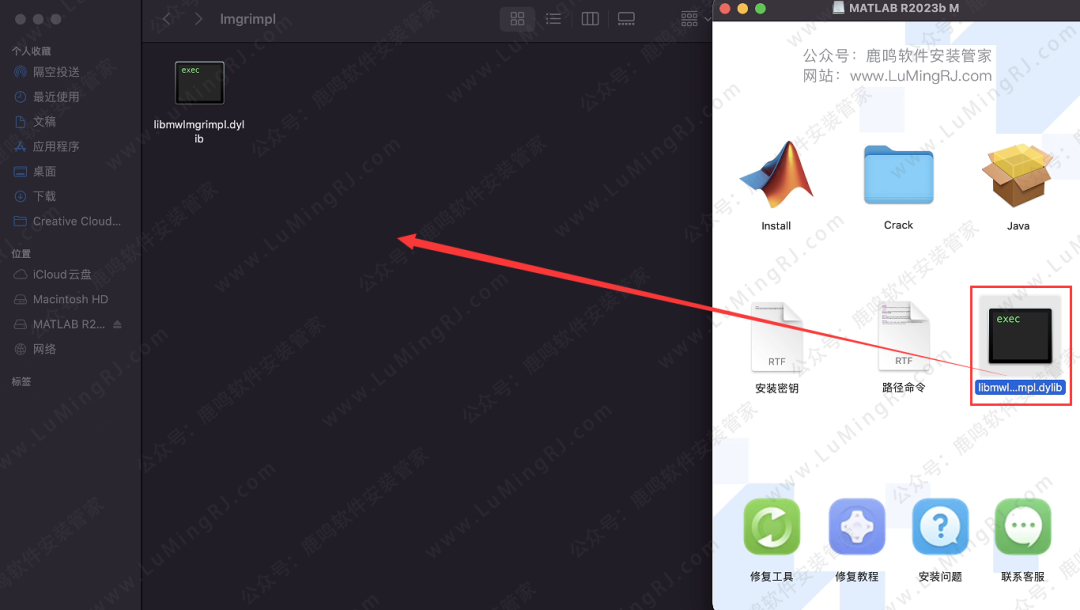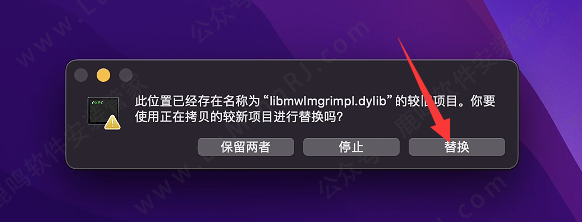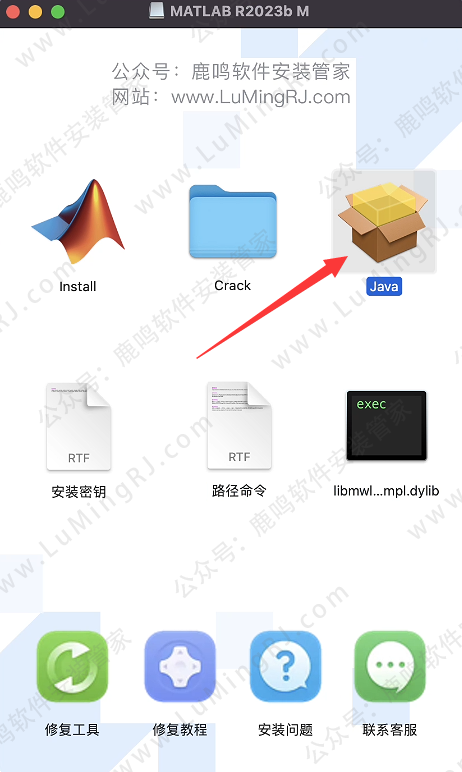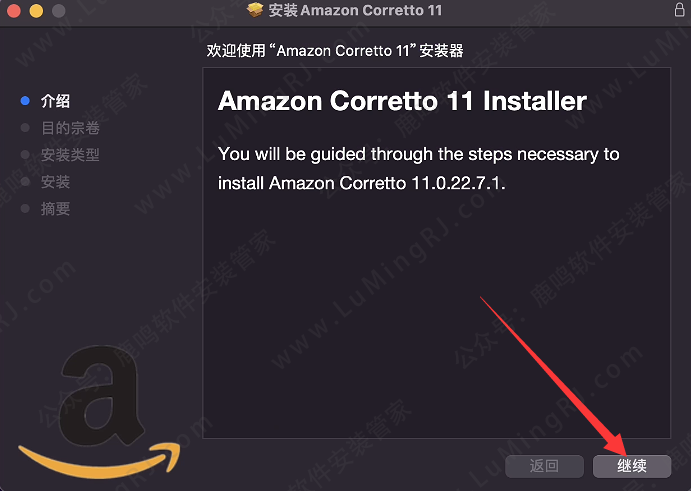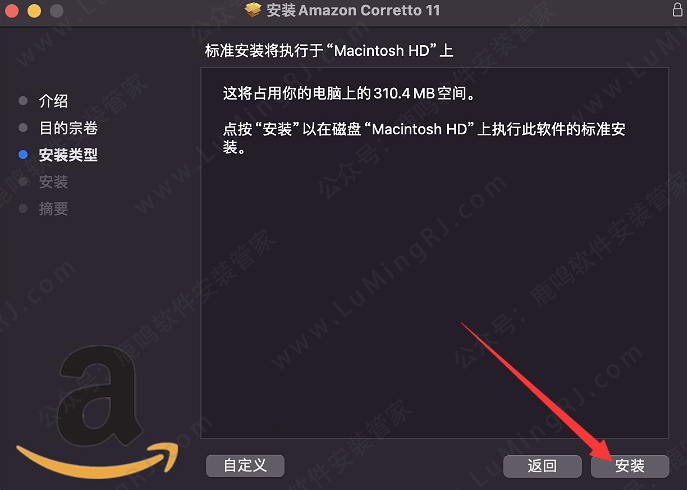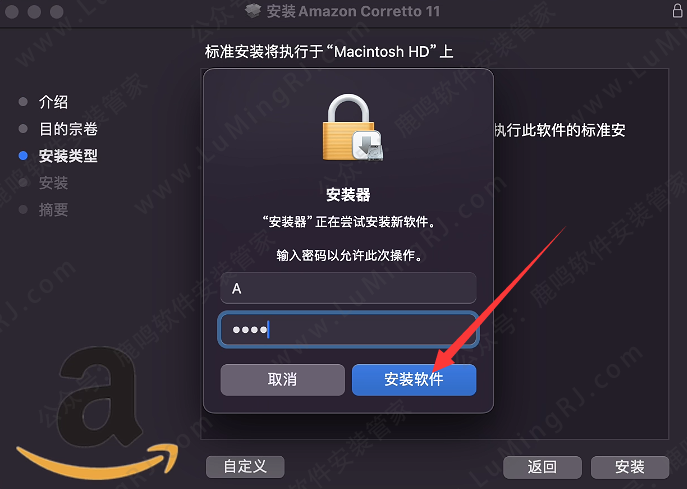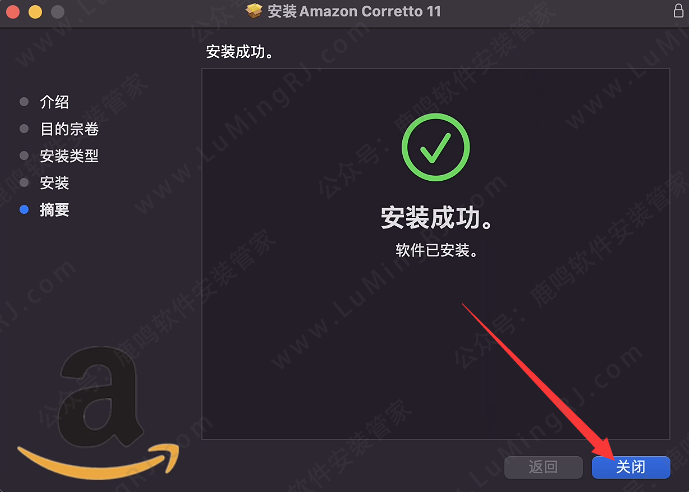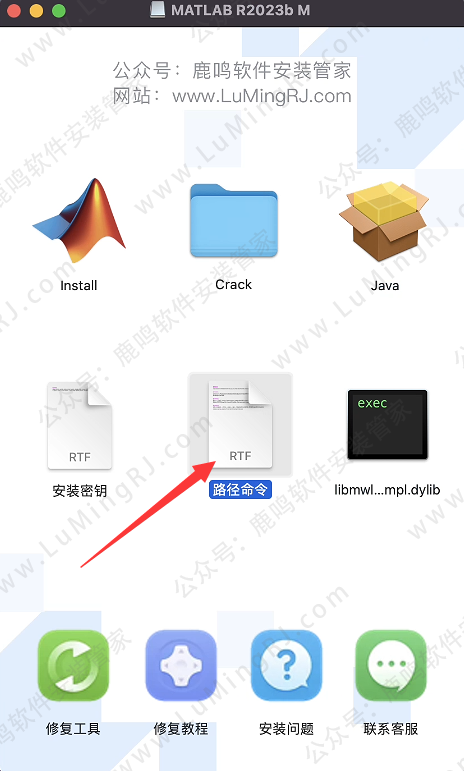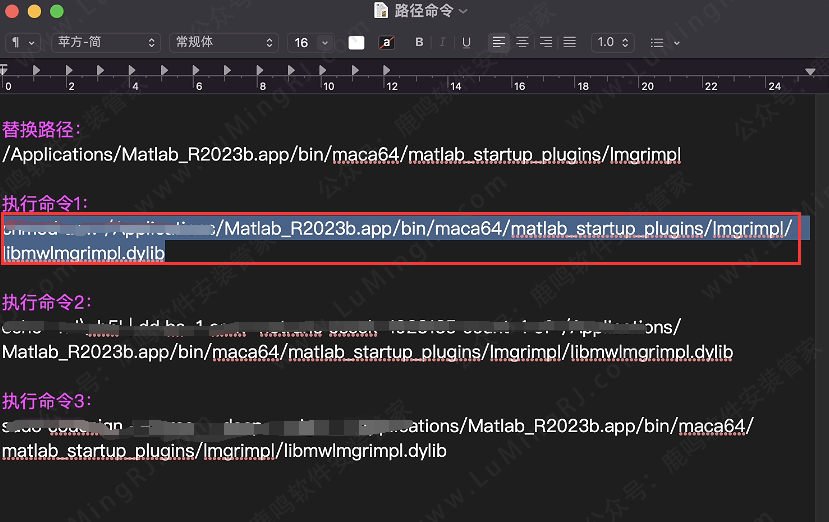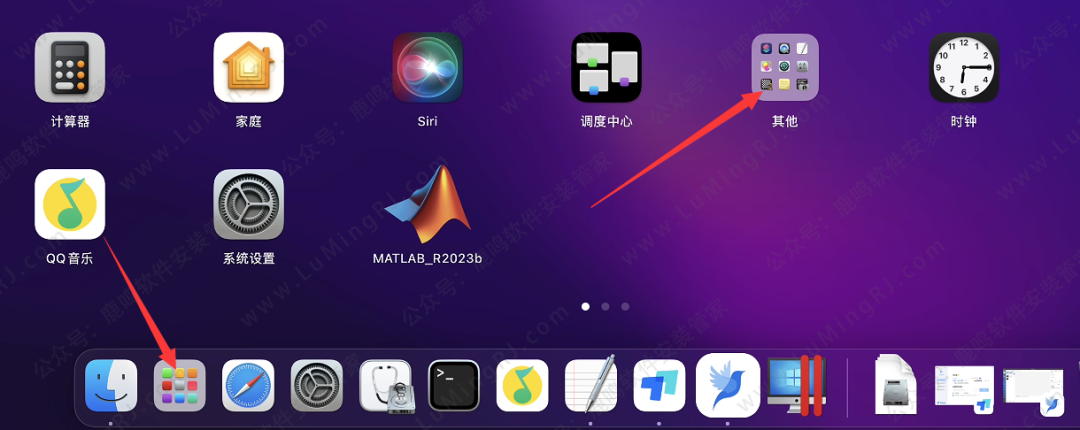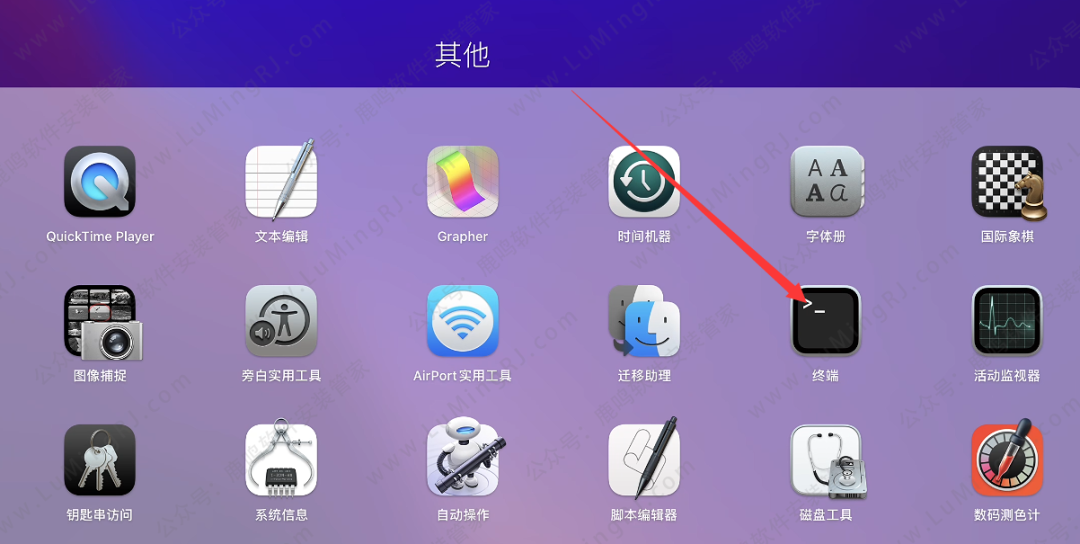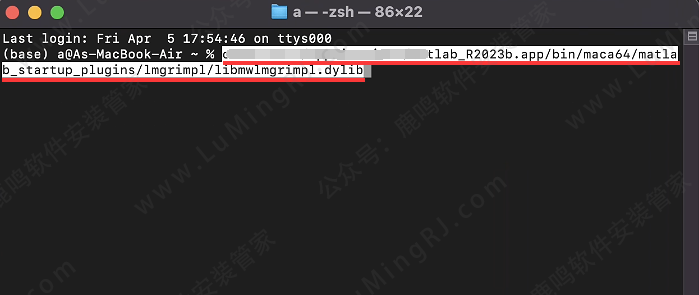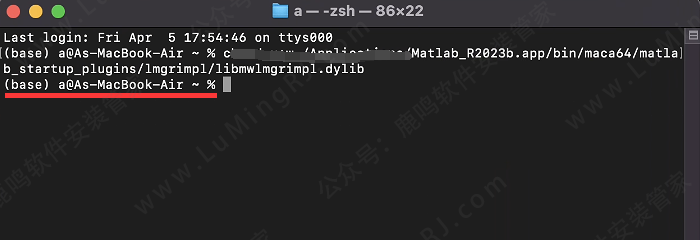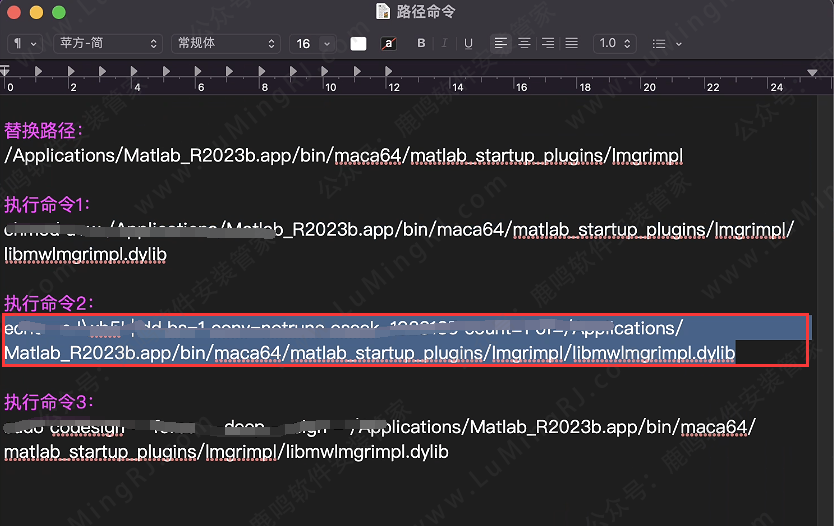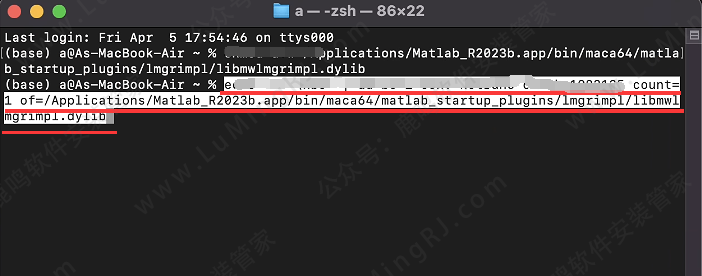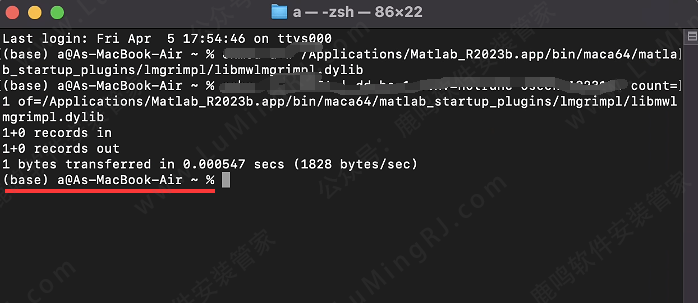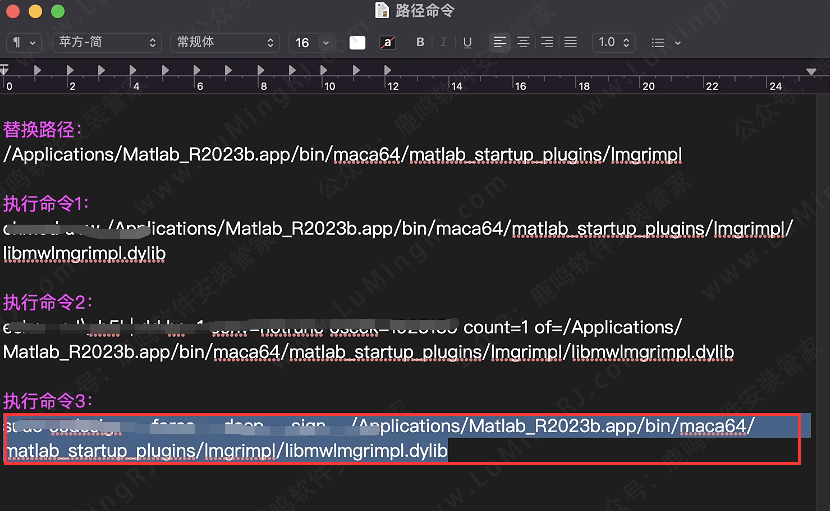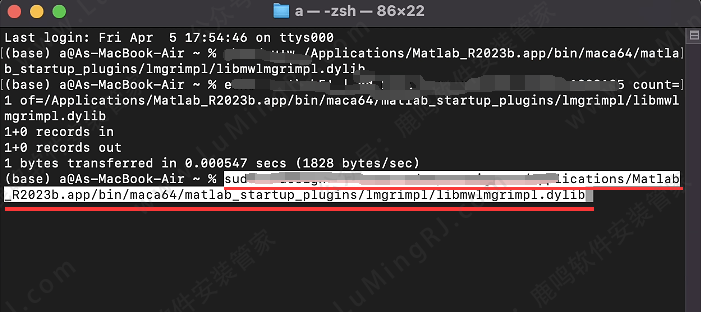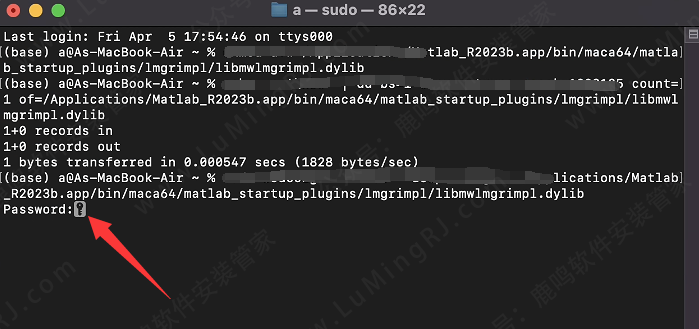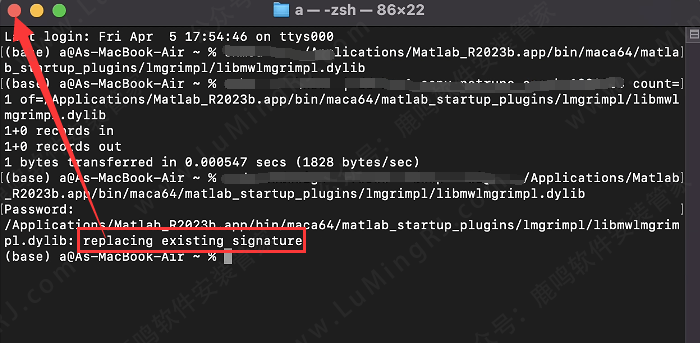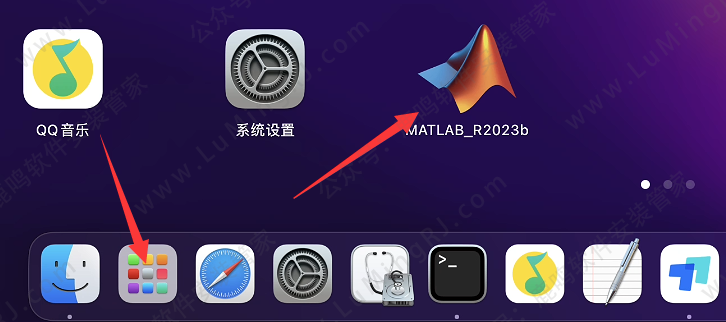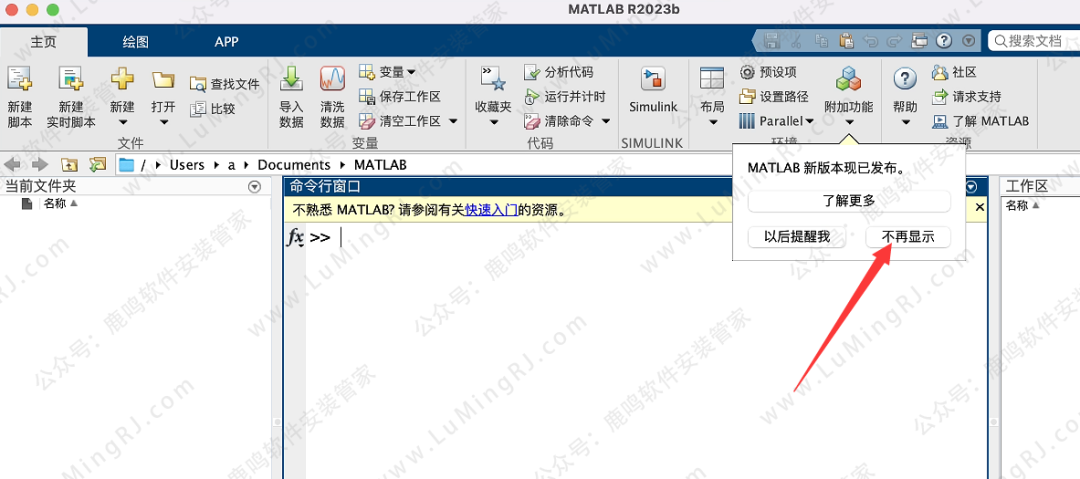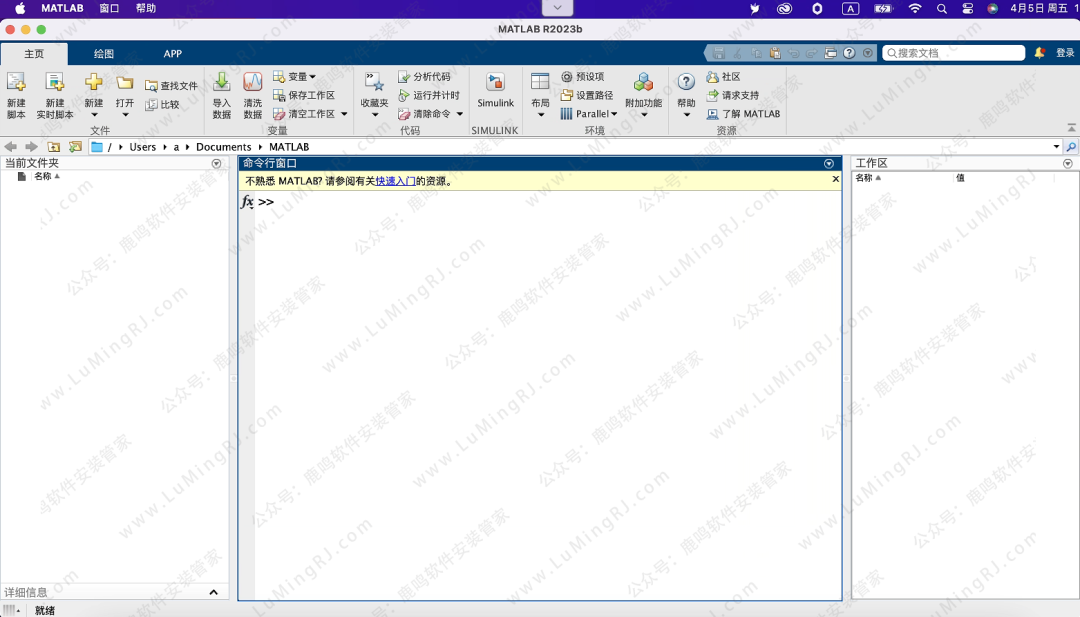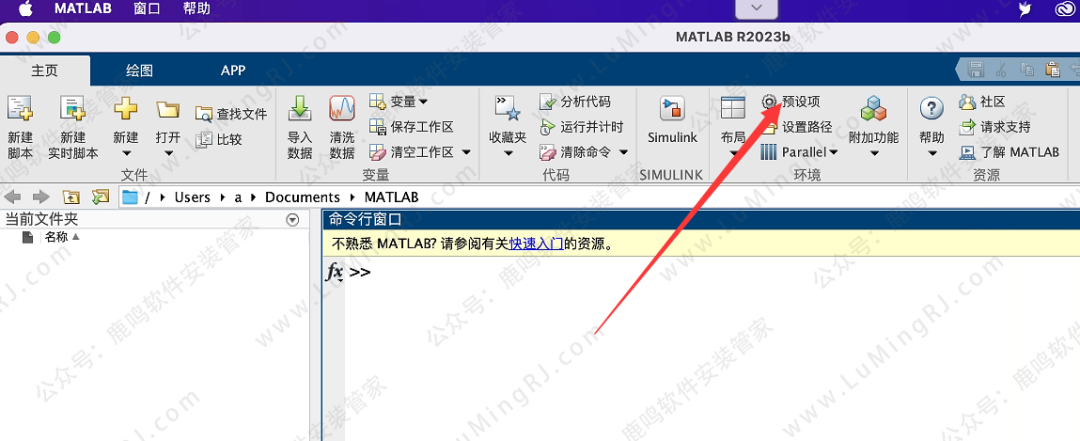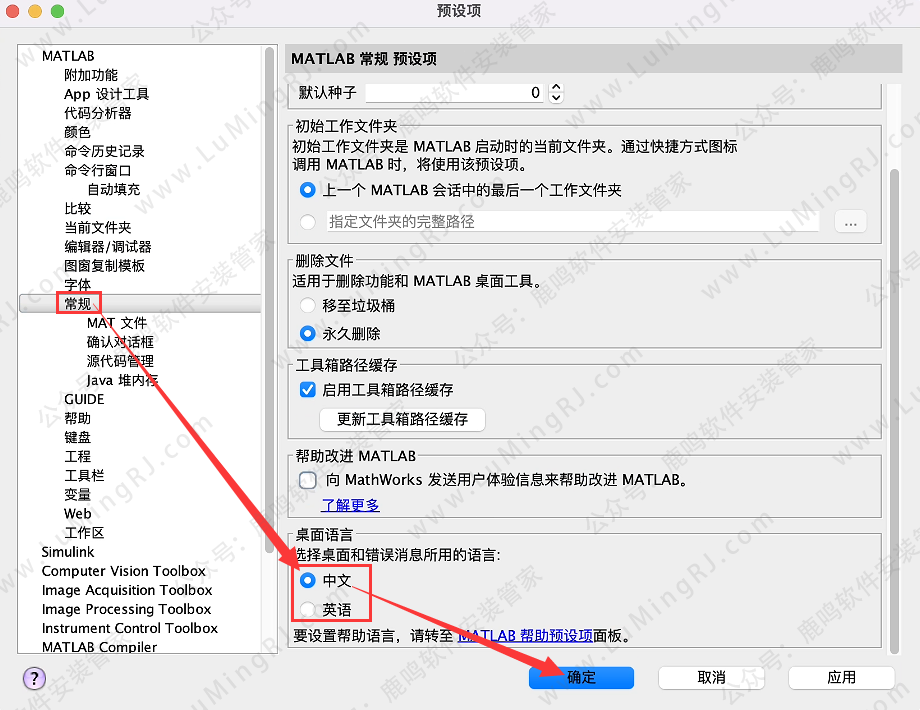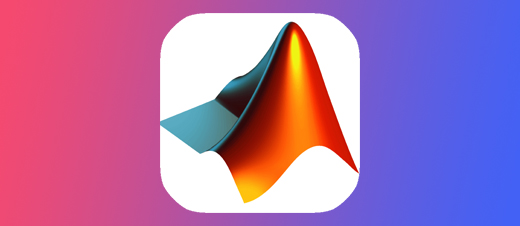兼容M1~M3芯片•MATLAB R2023b For Mac版本•中英文•软件安装包下载 安装教程步骤•苹果系统 数学数据分析
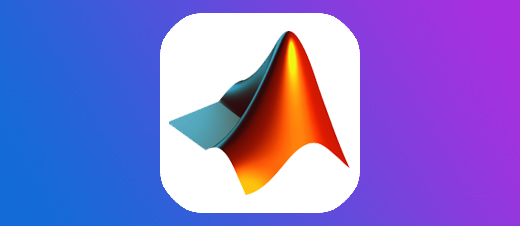
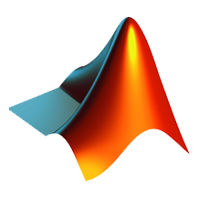
软件详情+下载链接:
软件详情+下载链接:
软件详情+下载链接
软件名称 :MATLAB R2023b For MAC版本•激活版
界面语言 :简体中文+英文
软件简介 :商业数学、数据分析软件
系统版本 :Mac 12.7-14.x Sonoma 或更高
兼容芯片 :支持Intel+M1.M2.M3及更高芯片
亲测安装 :所有资源皆经严格把关、实机安装测试!
[百度网盘丨下载链接]:
https://pan.baidu.com/s/1wAlfa4Ni8uYKdPZilg1_kQ?pwd=8866
[123 云盘丨下载链接]:
https://www.123912.com/s/LZZBjv-R0LW
下载:下载链接里,下载需要安装的版本即可,不用所有版本全部下载!
客服:打开安装包内的 [联系客服],添加客服QQ,或点击本网页最上面 [联系客服]!
安装教程:
安装教程:
说明 :
1)自R2023b起,开始支持ARM原生M芯片运行(下载链接里,有Intel和M芯片两个版本,根据自己电脑芯片情况,选择下载安装,安装教程一样)
2)该版本已修复MacOS 14.x Sonoma系统上,打开MATLAB软件,几十秒后,【MATLAB 已停止工作,需要关闭】报错弹窗问题。
1、双击打开,下载到Mac电脑上的【A.MATLAB R2023b M.dmg】软件安装包。
安装前一定要做的:
●输入软件密码,打开安装包后:双击打开安装包左下角的【修复工具】,修复完成后,再返回本教程安装。修复工具操作教程:点击查看

2、把安装包内的【Crack】文件夹,拖拉到【桌面】上。**(软件安装完后,复制到桌面上的这个文件夹,可以删除)**
3、双击打开【Install】。
4、等待验证完成。
5、输入【开机密码】,点击【好】。
6、点击【高级选项】-【我有文件安装密钥】。
7、选择【是】,点击【下一步】。
8、返回安装包里,双击打开【安装密钥】。
9、把【安装密钥】内的密钥,复制到软件安装界面里,点击【下一步】。
10、点击【浏览】。
11、弹出的对话框里,点击【Desktop】-【Crack】,选择【license.lic】文件,点击【Open】。
12、点击【下一步】。
13、点击【下一步】。
14、输入【开机密码】,点击【好】。
15、点击【下一步】。(里面有的组件,若您不需要安装,可以取消勾选,若您不知道需不需要安装,就全勾选)
16、取消勾选红框内的选项,点击【下一步】。
17、点击【开始安装】。
18、等待安装完成。
19、点击【关闭】。
20、返回安装包,双击打开【路径命令】。
21、复制第一条【替换路径】。
22、电脑最上面的菜单栏,点击【前往】-【前往文件夹】。(若菜单栏上面不显示【前往】,在电脑桌面上点击一下,就显示了)
23、在红框内粘贴刚才复制的路径,按【回车键】。
24、把安装包内的【libmwimgrimpl.dylib】文件,拖拉到打开的【lmgrimpl】文件夹里。
25、点击【替换】。
26、返回安装包,双击打开【Java】。
27、点击【继续】。
28、点击【安装】。
29、输入【开机密码】,点击【安装软件】。
30、点击【关闭】。
31、返回安装包,双击打开【路径命令】。
32、复制【执行命令1】。
33、在【启动台】里,打开【其他】。
34、打开【终端】。
35、把刚才复制的执行命令,粘贴到【终端】里。
36、按【回车键】,出现您电脑的型号即可。(该终端窗口不要关闭,还要用)
37、【路径命令】里,再复制【执行命令2】。
38、粘贴到【终端】里。
39、按【回车键】,出现您电脑的型号即可。(该终端窗口不要关闭,还要用)
40、【路径命令】里,再复制【执行命令3】。
41、粘贴到【终端】里,按【回车键】。
42、出现【钥匙符号】,这里要输入【开机密码】,按【回车键】。(说明:终端里,输入开机密码,是不显示密码的,正常输入就行)
43、显示红框内的信息,关闭终端窗口。(说明:执行命令3,您电脑里如果没有【xcode-select】,可能会弹出安装【xcode-select】窗口,默认安装下就行)
44、在【启动台】里,打开软件图标。(若弹出文件访问权限,全部点击【允许】/【好】)
45、点击【不再显示】。
46、安装完成。
47、软件界面语言切换:点击【预设项/Preferences】。
48、点击【常规/General】,选择【中文/英文】,点击【确定】,然后重启软件即可切换语言。